Windows10でのWindows.oldフォルダーを削除する方法
Windows10でのWindows.oldフォルダーを削除する方法
dynabook R631のSSD容量は128GBしかなく、windows10へアップデートした場合、windows10そのものの容量は減ったにもかかわらず、windows7の旧データもある為、結局容量は減っていません。
アップデート後28日経てば、自動で削除されるのですが戻す必要がない場合は容量が圧迫して邪魔になりますので削除したいと思います。
Windows10のファイル整理
現在の空き容量を確認する。
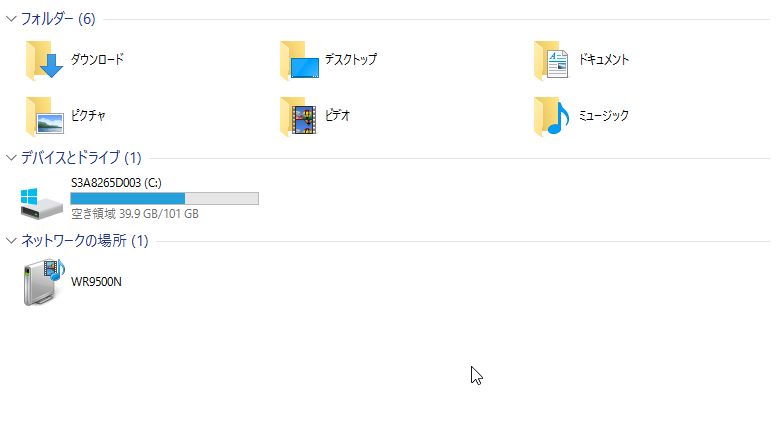
Windows10でのWindows.oldフォルダを削除する方法 その1
「コントロールパネル」→「管理ツール」→「ディスク クリーンアップ」
下記ウィンドウが開きますが、このチェックボックス一覧には削除したいWindows.oldに該当するファイルがありません。
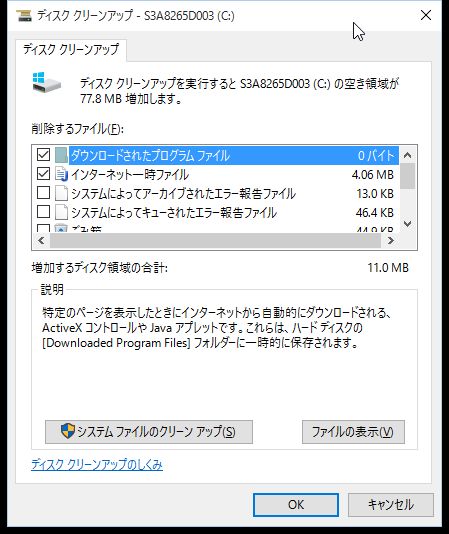
ここで画面左下にある「システムファイルのクリーンアップ(s)」ボタンを押します。
Windows10でのWindows.oldフォルダを削除する方法 その2
一覧に「以前のWindowsのインストール」というチェックボックス対象がでてきます。

これをチェックしてOKボタンを押します。
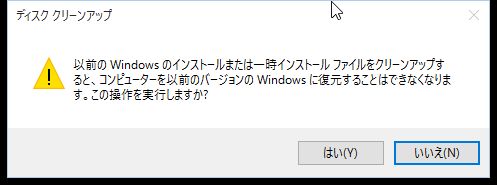
注意喚起のダイアログがでてきますのでOKボタンを押すと削除完了となります。
注意事項:これを消してしまうと以前のOS(Windows7,Windows8)に戻すことができません。
最後にdynabook R631のディスク容量の確認をします。
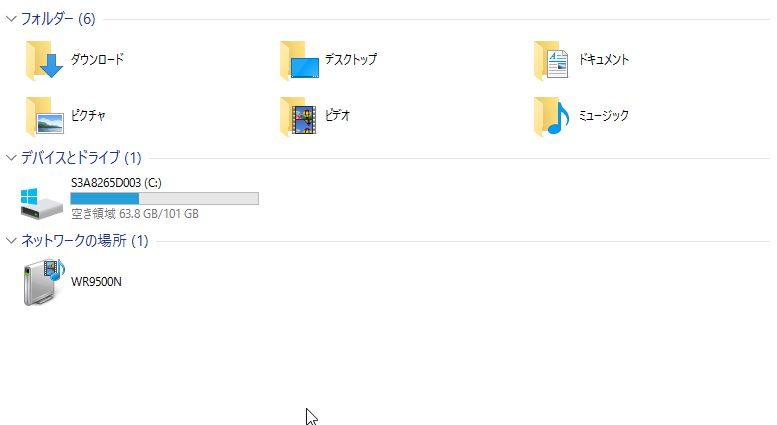
Windows10でのWindows.oldフォルダの削除する方法でした。
他のWindowsでも同じような手順ですので、覚えていて損はないと思います。
[amazonjs asin=”B011UN5EVA” locale=”JP” title=”Microsoft Windows10 Professional 64bit 日本語 DSP版 DVD LCP 【紙パッケージ版】+USB増設PCIカードUSB2.0″]
[amazonjs asin=”B011UN5DBG” locale=”JP” title=”Microsoft Windows10 Home Premium 64bit 日本語 DSP版 DVD LCP 【紙パッケージ版】+USB増設PCIカードUSB2.0″]


 tsunokawaのはてなダイアリー
tsunokawaのはてなダイアリー